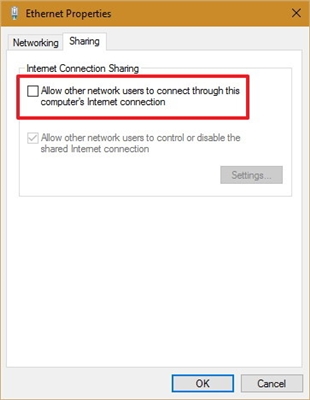Problém, když router nechce distribuovat internet přes bezdrátovou síť Wi-Fi, nejčastěji nastává během procesu nastavování routeru. Když jste router přivedli domů, zdá se, že jste jej již nakonfigurovali, ale pak nastal problém s distribucí Wi-Fi. Pak se síť Wi-Fi vůbec neobjeví, pak je tam síť, ale internet nefunguje a řada dalších podobných problémů. Pokud jste se již s takovým problémem setkali a váš router také nechce distribuovat internet, pak se tím budeme zabývat.
Když píší, že router nedistribuuje internet, není zcela jasné, v čem přesně je problém. Síť Wi-Fi se vůbec nezobrazí, zařízení ji nevidí, nebo je k dispozici Wi-Fi, ale internet nefunguje. Připojíte se k síti, ale stránky se neotevřou. V počítači se jedná pravděpodobně o chybu „Žádný přístup k internetu“. Tento problém je zpravidla vyřešen kontrolou nastavení Wi-Fi na samotném routeru a kontrolou parametrů internetového připojení. Mimochodem, často narazím na otázky: „co dělat, router se nepřipojí k internetu?“ Tím chápu problém s připojením routeru k poskytovateli, kvůli kterému vlastně nedochází k distribuci internetu a stavu „bez přístupu k internetu“.
Už jsem vás zmátl :) teď vám řeknu podrobně a ukážu vám, jaké nastavení je třeba v takových případech zkontrolovat na routeru. Zvažte s sebou směrovače nejoblíbenějších výrobců: Tp-Link (podrobný článek o řešení problému s Wi-Fi na Tp-Link), D-Link, Asus, ZyXEL, Tenda a Linksys. Pokud se vám nepodařilo nakonfigurovat router sami nebo jste jej nakonfigurovali a odmítá distribuovat internet, není třeba spěchat, abyste zavolali odborníka. Věřte mi, můžete na to přijít sami. Doporučuji vám nakonfigurovat router podle pokynů, které najdete na našich webových stránkách. Nebo napište do komentářů, navrhnu článek pro váš model, pokud nějaký máme.
Proč můj router neodesílá signál Wi-Fi? Žádná bezdrátová síť
Nejprve se podívejme na případ, kdy jste zapnuli svůj router a síť Wi-Fi se neobjevila, prostě neexistuje. Tento problém se nestává často, ale stává se. Pokud máte Wi-Fi, ale internet nefunguje, přejděte dolů o stránku níže, toto je druhá část tohoto článku.
Co nejdříve zkontrolovat:
- Chcete-li začít, restartujte směrovač (odpojte a zapněte) a připojené zařízení.
- Mnoho směrovačů má vyhrazené tlačítko pro vypnutí Wi-Fi. To je užitečná věc, ale pokud jej náhodou stisknete, router nebude distribuovat síť Wi-Fi. Zkontrolujte případ vašeho zařízení. Tlačítko má často označení „Wi-Fi“ nebo jen ikona sítě. Vypadá to asi takto:

 Nezapomeňte tato tlačítka zkontrolovat, pokud je máte.
Nezapomeňte tato tlačítka zkontrolovat, pokud je máte. - Zkuste se připojit k Wi-Fi z jiného zařízení. Může se jednat o problém v samotném zařízení. Například iPhone a iPad Wi-Fi velmi často nevidí kvůli problémům s nastavením síťového kanálu.
- Pokud máte doma mnoho bezdrátových sítí, zkuste najít bezplatný kanál a změnit jej v nastavení routeru. To hodně pomáhá.
- Případně můžete obnovit nastavení routeru a znovu jej nakonfigurovat.
Můžete také zkontrolovat, zda je vysílání Wi-Fi sítě vypnuto v nastavení samotného routeru. Chcete-li to provést, musíte přejít na nastavení routeru a přejít na kartu, kde jsou nastaveny parametry bezdrátové sítě. Například na směrovačích Tp-Link:

To je případ téměř všech směrovačů. Pokud například Asus nebo D-link nedistribuuje Wi-Fi, podívejte se do nastavení stránky s nastavením Wi-Fi a zkontrolujte, zda je bezdrátový modul vypnutý. Nebudu podrobně psát o každém výrobci, protože se velmi zřídka stává, že je v nastavení zakázána Wi-Fi. Sám prostě nemůže vypnout.
Pokud směrovač nedistribuuje internet: existuje Wi-Fi, ale internet nefunguje
Jedná se o velmi populární problém, pro jehož řešení jsem již připravil podrobný článek: bez přístupu k internetu v systému Windows 7 při připojení přes síť Wi-Fi. Ve většině případů existují dva důvody: kabel od poskytovatele je nesprávně připojen nebo je nesprávně nastaveno nastavení Internetu na routeru. Jednoduše se nemůže připojit k ISP a získat připojení k internetu. A pokud se router nemůže připojit k internetu, nemůže jej distribuovat. Všechno je logické 🙂
Síť Wi-Fi bude samozřejmě fungovat a budete se k ní moci připojit, ale internet nebude fungovat. Počítač bude mít stav „Žádný přístup k internetu“ nebo „Omezený“ (ve Windows 8 a Windows 10). A na mobilních zařízeních se weby jednoduše neotevřou, programy nebudou fungovat atd.
Co dělat?
Nejprve zkontrolujte, zda je kabel od vašeho ISP správně připojen k routeru. Musí být připojen ke konektoru WAN:

Dále potřebujete zjistit typ připojení (viz tento článek), které váš ISP používá, specifikujte to v nastavení routeru a nastavte správné parametry pro připojení k internetu... To se provádí v nastavení vašeho routeru. Nyní ukážu podrobněji pro konkrétní zařízení.
Pokud internet nefunguje přes Tp-Link, D-Link, Asus, ZyXEL, Linksys, Tenda
NaTp-Link parametry poskytovatele se nastavují na kartěSíť - WAN... Podle tohoto pokynu můžete zadat nastavení. V terénuTyp připojení WAN vyberte požadovaný typ připojení a nastavte požadované parametry (závisí na vybraném připojení) poskytnuté poskytovatelem.

Pak máme D-Link... Zde jsou na kartě nastaveny parametry připojení k internetu Síť - WAN... Klikněte na tlačítko Přidat doa postupujte podle pokynů. Pokyny pro zadání nastavení na D-link.

Na zařízeníchAsus vše je zhruba stejné. Přejdeme do nastavení a přejdeme na kartu internet... Na této stránce nastavíme parametry pro připojení k poskytovateli.

Pokud máteZyXEL nedistribuuje internet, uděláme to: přejděte do nastavení (podrobné pokyny), přejděte na kartu internet, vyberte požadované připojení a přidejte jej.

NaLinksys musíte přejít na kartu Přizpůsobení - základní nastavení... A tam již byly nastaveny požadované parametry. Pokud nevíte, jak zadat nastavení routeru Linksys, přečtěte si tento článek.

Pokud máteTenda, pak přejděte na ovládací panel, klikněte na horní položkuPokročilé nastavení... Nastavení internetu lze nastavit na kartěNastavení WAN.

Ukázal jsem vám, kde v nastavení různých routerů můžete nastavit parametry pro připojení k internetu. Jaké parametry nastavíte, záleží na tom, jaké máte poskytovatele. Je však velmi důležité určit správné nastavení, jinak router nebude distribuovat internet. Pokud vše uvedete správně, ale internet nefunguje přesně, je možné, že váš poskytovatel je vázán pomocí MAC adresy. Pokud ano, požádejte ho, aby si zapsal MAC adresu routeru (je uvedena na štítku na spodní straně routeru). To lze provést telefonicky.
Pokud jste vyzkoušeli všechno a nic nepomohlo, pak napište do komentářů, podrobně popište problém, přijdeme na to. Hlavní věcí je určit, jaký problém máte: směrovač nedistribuuje síť nebo existuje síť, ale nedistribuuje internet.


 Nezapomeňte tato tlačítka zkontrolovat, pokud je máte.
Nezapomeňte tato tlačítka zkontrolovat, pokud je máte.